Látja a „Hiba történt a PowerPoint fájl mentése közben” hibaüzenetet, miközben megpróbál menteni egy Microsoft PowerPoint bemutatót? Jó eséllyel az a hely, ahová a fájlt menti, nem érhető el. Íme néhány módszer a probléma megkerülésére.
A prezentáció nem mentésének egyéb okai közé tartozik a sérült prezentációs fájl, a PowerPoint alkalmazás hibája, a Microsoft Office bejelentkezési munkamenet hibája és egyebek.
Zárja be a prezentációt, ha egy másik alkalmazásban van nyitva
Az egyik ok, amiért nem tudja menteni a prezentációt a PowerPointban, az az, hogy a prezentáció meg van nyitva egy másik alkalmazásban. Előfordulhat, hogy ez a másik alkalmazás megakadályozza, hogy további módosításokat hajtsanak végre a fájlon, így a PowerPoint hibaüzenetet jelenít meg.
Ebben az esetben ellenőrizze az összes megnyitott alkalmazást, és győződjön meg arról, hogy egyik sem használja a PowerPoint-fájlt. Ha egy alkalmazás használja a fájlt, zárja be a fájlt az alkalmazásban, majd próbálja újra menteni a fájlt a PowerPointba. Ez megoldja a PowerPoint hibáját.
Mentsd el a fájlt egy másik helyre
A „Hiba történt a PowerPoint a fájl mentése közben” hibaüzenetet kaphat, ha a fájl mentési helye nem érhető el. Ez általában a számítógépéhez használt külső tárolóeszközökkel (merevlemezekkel vagy felhővel) történik.
Ebben az esetben megoldani a problémát megteheti, ha elmenti prezentációját egy mappába a helyi tárhelyén. Később, ha akarja, a fájlt külső tárolóeszközére másolhatja a File Explorer segítségével.
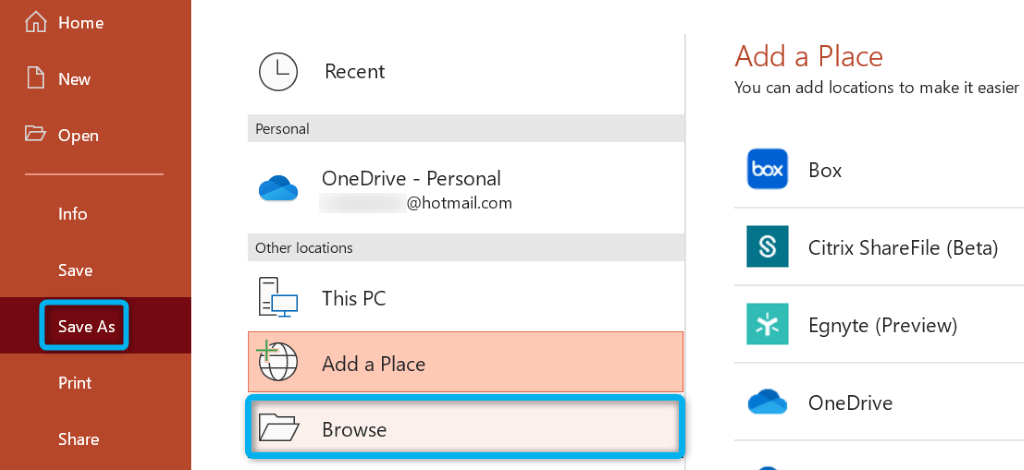
Ha a fenti módszerrel megoldotta a problémát, érdemes egy lemezellenőrző vizsgálatot futtatni a tárolóeszközön, hogy megbizonyosodjon arról, hogy hibamentes.
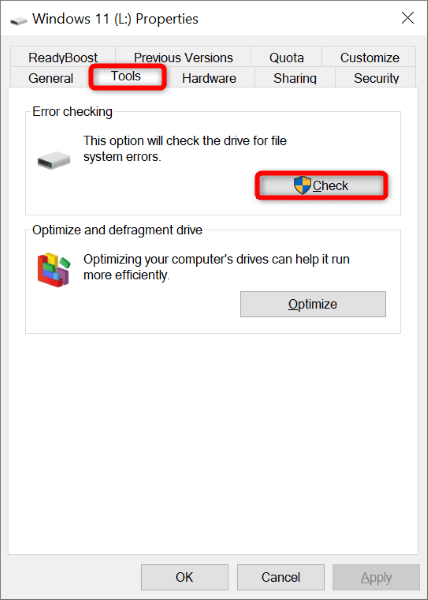
Javítsa ki a PowerPoint mentési problémáját más fájlformátum használatával
Ha problémákba ütközik egy prezentáció mentése során, érdemes más fájlformátumot használni, hogy megnézze, a fájl mentésre került-e. Használja például a PPT formátumot, ha problémái vannak a fájl PPTX formátumban történő mentése során.
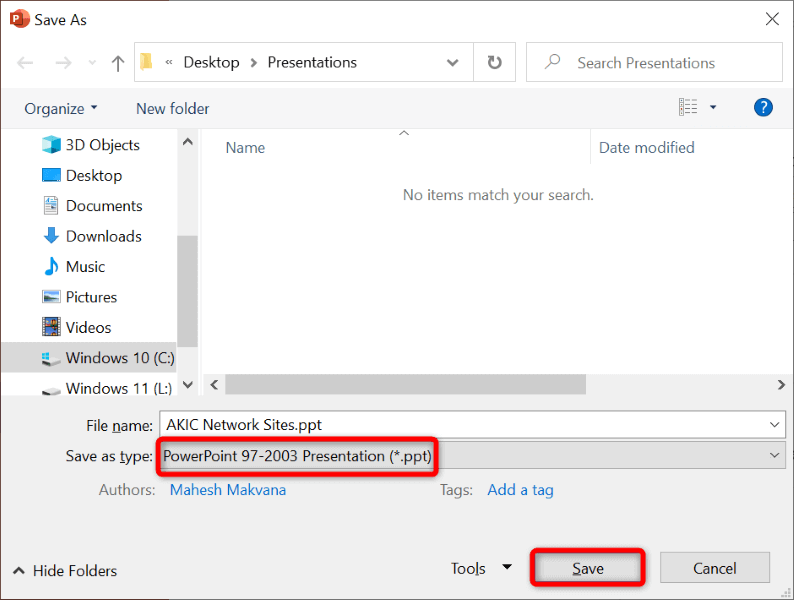
Javítsa meg PowerPoint-prezentációját
Lehet, hogy a PowerPoint-prezentáció sérült, ami problémákat okozhat az alkalmazás mentési műveletében. Számos ok okozhatja a prezentációs fájl megsérülését, beleértve a vírusokat és a rosszindulatú alkalmazásokat.
Ennek megkerüléséhez használja a PowerPoint beépített javítási lehetőségét. Ez a lehetőség kijavítja a hibás prezentációt, majd megnyitja a fájlt az alkalmazásban.
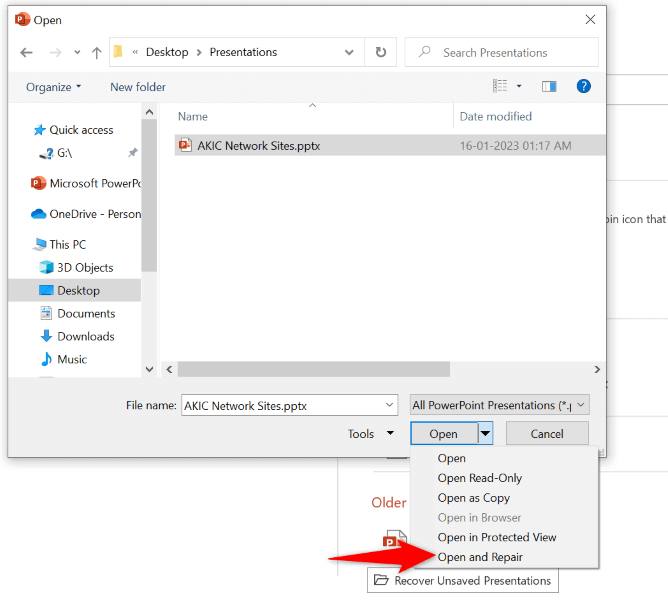
Új PowerPoint-bemutató létrehozása meglévő diákjaiból
Az egyik módja annak, hogy visszaállítsa a diákat és azok módosításait az aktuális prezentációból, ha készítsen új bemutatót -et illeszt be az összes jelenlegi diát. Így új prezentációja lesz, amely tartalmazza a hibás diát.
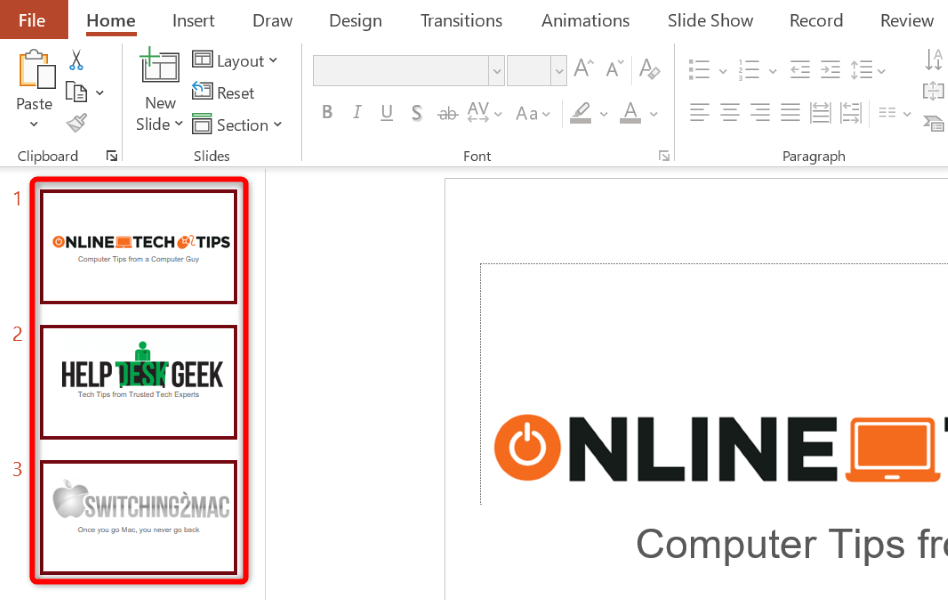
Oldja meg a mentési fájl hibáját úgy, hogy kijelentkezik, majd vissza az Office-fiókjába
Az Ön Probléma lehet az Office-fiók bejelentkezési munkamenetében, ami miatt az Office-fájlok nem kerülnek mentésre. Frissítheti ezt a munkamenetet, ha kijelentkezik, majd visszatér az Office-alkalmazásaiba.
Szükség lesz Office-fiókjának bejelentkezési adataira, ezért tartsa őket kéznél.
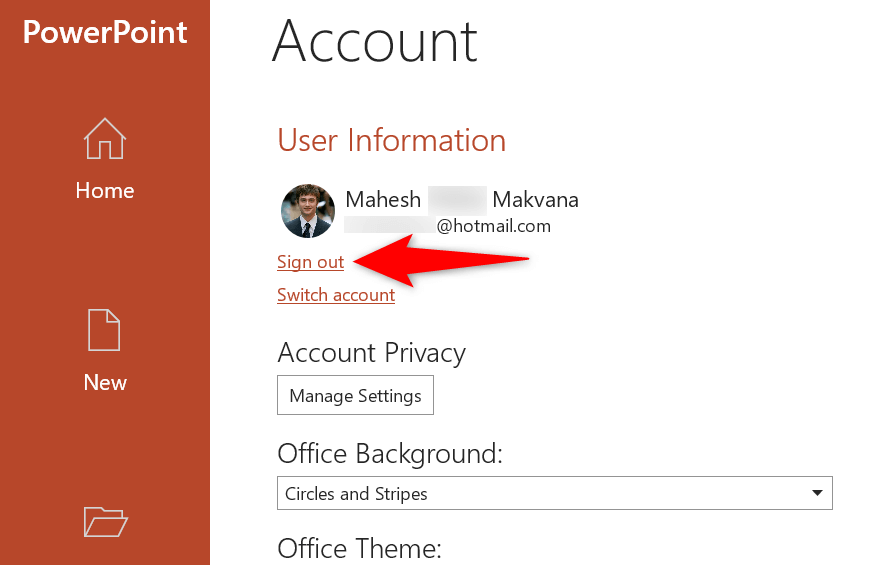
A Microsoft Office telepítésének javítása
Ha a „Hiba történt, miközben a PowerPoint mentette a fájlt” hiba továbbra sem szűnik meg, akkor előfordulhat, hogy a PowerPoint alapvető alkalmazásfájljai sérültek. Ezeket a fájlokat nem tudja saját maga kijavítani, ezért használja az Office beépített javítóeszközét az alkalmazások alapvető fájljaival kapcsolatos problémák megoldásához.
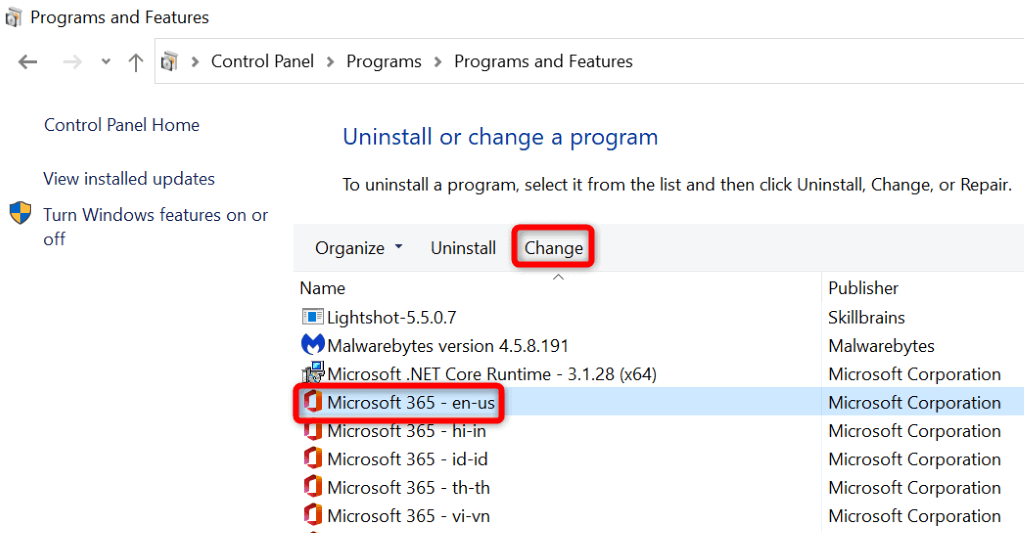
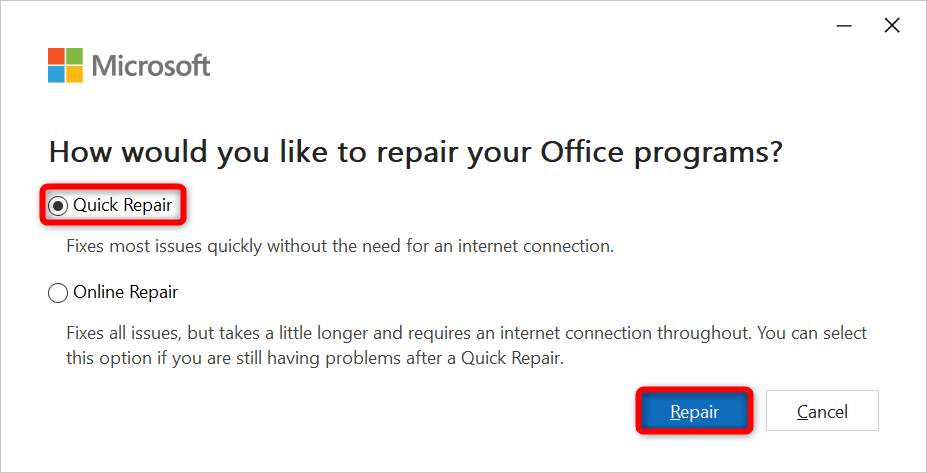
Telepítse újra a Microsoft Office-t
Ha semmi más nem működik, távolítsa el és telepítse újra a teljes MS Office csomagot a számítógépéről. Ezzel eltávolítja az összes Office-alkalmazást, beleértve a PowerPointot is, és újratelepíti ezeket az alkalmazásokat. Ez segít a programokkal kapcsolatos problémák megoldásában..
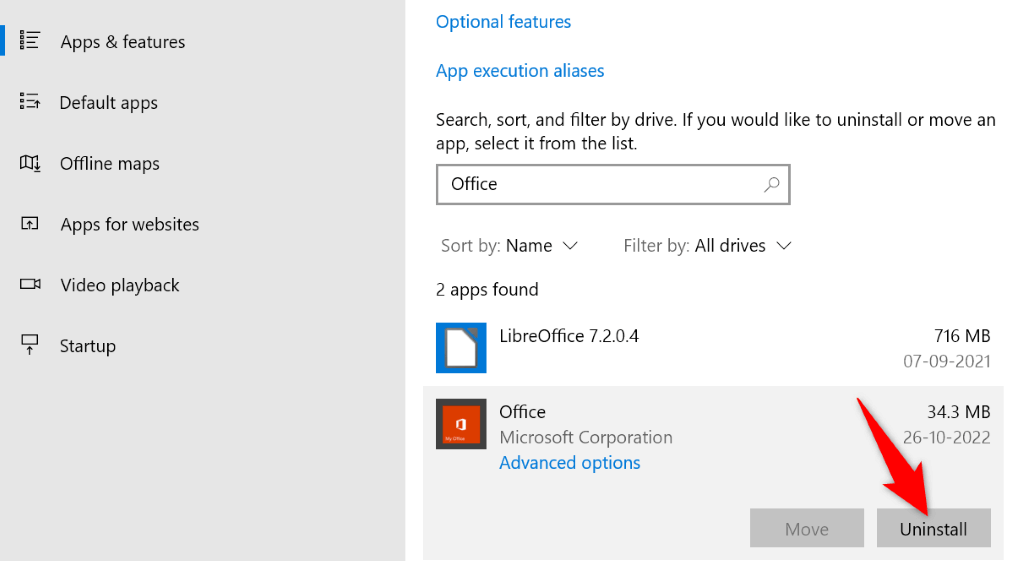
A PowerPoint mentési problémáinak megoldása a számítógépen
A PowerPoint „Hiba történt, miközben a PowerPoint mentette a fájlt” hibája miatt elveszítheti a prezentáción végzett összes módosítást. Szerencsére ez a hiba viszonylag könnyen kijavítható, és a fenti módszereket is használhatja erre.
Miután megkerülte a problémát, használja a szokásos mentési módszert, és a A PowerPoint megtartja az összes prezentációmódosítást módszert.
.